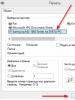Мегафон үшін MTS модемін қалай орнатуға болады. Beeline модемін орнату және ноутбукке қосылу. Модемді планшетке қосу
MTS модемдері және басқа операторлардың ұқсас құрылғылары көптеген артықшылықтарға ие. Ең бастысы - олардың төмен құны. Көбінесе мұндай жабдық сынақ мерзімімен және пайдаланушы оны қанағаттандырмаса, жабдықты қайтару мүмкіндігімен тегін таратылады. Төменде біз оны өзіңіз қалай қосу керектігін үйренеміз.
Біздің модемнің ішінде ұялы телефондардағыдай SIM картасы бар. Сондықтан құрылғыны өзіңізбен бірге алып жүруге және қажет жерде қолдануға ыңғайлы. Ең төменгі шарттар қамту аймағында болу және шоттағы теңгерімді толтыру болып табылады. Кейбір жаңа үлгілерде жад карталарына арналған слот бар, осылайша оларды маңызды ақпараттың портативті тасымалдаушысына айналдырады. Барлық MTS модемдері бірдей қосылады, сондықтан оның сыртқы түріне, техникалық сипаттамаларына және бағасына сәйкес келетінін таңдаңыз. MTS модемін қосу үшін бізге құрылғының өзі, компьютер, кейде оларды қосу үшін USB кабелі қажет. Модем компьютердің USB ұяшығына адаптері жоқ салынған болса, соңғысы қажет емес. Екінші жағынан, нашар қамтылған аймақта кабель модемді сигнал жақсырақ жерде орналастыруға көмектеседі. SIM картасы модемнің ішінде болуы керек, өйткені 99% жағдайда құрылғы онымен бірге сатылады. SIM картасы телефондағы сияқты шығарылады. Артқы қақпақты ашып, оны ұстағыштан алыңыз. Мұны бірінші рет сатып алу кезінде жасаған дұрыс, сондықтан сатушы кеңесші процестің қалай дұрыс жүргізілетінін түсіндіреді. Сондай-ақ модеммен бірге осы процедураны егжей-тегжейлі сипаттайтын нұсқаулық бар. МТС модемін орнату және конфигурациялау үшін қажетті бағдарламалық қамтамасыз ету онымен бірге «қорапта» жеткізіледі. Драйверлерді құрылғының өзіне жазуға болады. Содан кейін модемді ДК ұясына қосқанда, басқасы медиа тізімінде пайда болады. Жүйе автоматты түрде іске қосуға рұқсат берсе, орнатуды растау қажет, орнатушы бәрін өзі жасайды. Әйтпесе, пайда болған дискіге өтіп, одан қажетті файлды табуға тура келеді. Әдетте, ол «AutoRun.exe» немесе «Setup.exe» деп аталады және оның белгішесі компания логотипін бейнелейді. Оны екі рет басыңыз және автоматты орнату басталады. Екінші жағдайда, драйверлер модемді қосқаннан кейін және орнату құралын қолмен іске қосқаннан кейін CD-ROM-ға енгізілуі керек дискіге жазылады. Модемді екінші қолмен сатып алған немесе диск бір жерде жоғалған кезде болады. Бұл жағдайда драйверлер жинағын өндірушінің веб-сайтынан оңай жүктеп алуға болады. Драйверді орнату кезінде модемді ажыратпаңыз және оны үзбеңіз. Драйверлермен қатар, қосылымды құруға және оның нюанстарын басқаруға көмектесетін арнайы бағдарлама жиі орнатылады. Орнату аяқталғаннан кейін оның таңбашасы жұмыс үстелінде немесе Бастау мәзірінде пайда болады. Егер бағдарлама болмаса (сипатталған оператор үшін бұл «MTS Connect»), ол желіден де жүктеледі. Модем ұялы байланыс операторының қолдауына немесе белгілі бір аймақтағы қолжетімділігіне байланысты қол жетімді қосылым түрін дербес таңдай алады. Мысалы, заманауи 3G-ге қолдау көрсетіледі, бірақ GPRS-ке қарағанда нашар сигнал береді. Құрылғы олардың арасында таңдау жасайды немесе бағдарлама терезесінде басымдықты қолмен көрсетуге болады.Интернетке MTS Connect арқылы қосылуға болады. Біз жай ғана «Желілік басқару орталығында» жаңа желі қосылымын жасаймыз, теру нөмірін көрсетіңіз - *99# және логин\пароль mts\mts. Әрі қарай, «Device Manager» бөліміне өтіңіз, біздің құрылғыны табыңыз және инициализация жолын енгізіңіз – AT+CGDCONT=1,”IP”,”internet.mts.ru”. Біз параметрлерді сақтаймыз және Windows арқылы желіге қосыламыз.
Beeline операторы мобильді Интернетке қол жеткізудің жақсы жылдамдығымен мақтана алады. Бұл желіге жоғары жылдамдықты қол жеткізуді қажет ететін көптеген абоненттерді тартуы таңқаларлық емес. Тұрақты Интернет қосылымын қамтамасыз ету үшін біз Beeline модемін оның басқару бағдарламасында дұрыс параметрлерді қамтитын етіп конфигурациялауымыз керек.
Модемнің орналасуына ерекше назар аудару керек– бұл сигналды қабылдау тұрақтылығын арттырады. Бұл шолуда біз бірнеше мәселені қарастырамыз - профиль параметрлерін қолмен енгізу, бағдарламалық жасақтама мен драйверлерді орнату және қол жеткізудің ең жоғары жылдамдығын қалай алуға болады. Біз сондай-ақ Beeline интернет профилінің параметрлерінің тізімін жариялаймыз.
Оператор кеңсесінде Beeline-дан модемді сатып алғанда, кеңесшіден күндізгі уақытта 20 ГБ-қа дейінгі трафикті және түнде шектеусіз қолжетімділікті қамтамасыз ететін «Магистраль» тарифтік опцияларының бірін қосуды дереу сұрау керек. Келісімшартқа қол қойып, барлық қажетті төлемдерді жасағаннан кейін біз үйге барып, интернетке қосыла бастаймыз.
Ноутбукта Beeline модемін орнату үшін ноутбукты қосып, операциялық жүйе толығымен жүктелгенше күту керек. Осыдан кейін біз Beeline модемін ноутбукке тегін USB порттарының біріне қосамыз - драйверлерді орнату басталады және бірнеше минуттан кейін жүйеде жаңа оптикалық дискіні табамыз. Қорықпаңыз - бұл қалыпты жағдай. Autorun жұмыс істемесе, пайда болған дискіге өтіп, Autorun.exe файлын сол жерде іске қосыңыз.
Әрі қарай, басқару бағдарламасын орнату басталады. Біз лицензиялық келісіммен келісеміз, орнату жолының дұрыс екеніне көз жеткізіңіз, содан кейін құрылғыны автоматты түрде орнату басталады. Орнату процесінде үзіліс болады - модемге арналған драйверлерді орнату басталады, ал орнатылған драйверлер мен құрылғылар туралы хабарландырулар жүйелік науада пайда бола бастайды (бұл жерде сағат тықылдап, кейбір жұмыс істеп тұрған бағдарламалардың белгішелері ілулі тұрады). ). Бірнеше минуттан кейін басқару бағдарламасы мен драйверлерді орнату аяқталады, біз Интернетке қосылуды бастай аламыз.
Бағдарламалық құралды орнату
Басқару бағдарламасын орнату кезінде ол Beeline желісіне кіруге арналған Интернет профилінің параметрлерін қамтиды. Егер біз бағдарлама параметрлеріне өтсек, онда келесі параметрлерді көреміз:
- Профиль атауы – Beeline Internet;
- Кіру нүктесі – internet.beeline.ru;
- Теру нөмірі - *99#;
- Логин мен пароль – beeline.
Қажет болған жағдайда, біз мұнда басқа SIM карталары үшін профильдер жасай аламыз(сатып алынған модем құлыптан босату процедурасына ұшыраған жағдайда).
Егер басқару бағдарламасын орнатқаннан кейін белсенді профильді таппасаңыз, жоғарыда жарияланған параметрлерді көрсету арқылы оны өзіңіз жасай аласыз.
Максималды жылдамдықты орнату
Интернет әрең жүріп жатыр ма? Көрсеткіш модемнің төмен жылдамдықты 2G желілеріне үнемі ауысатынын көрсетеді ме? Содан кейін модемді максималды жылдамдыққа дейін үдетейік. Ұялы желілердің жұмыс істеу принциптерін еске түсірсек, біз мұны анықтаймыз мобильді құрылғылар әрқашан сигналы күшті базалық станцияларға қосылады. Модем параметрлерінде WCDMA басымдығы орнатылған болса да, 2G желілерінен күшті сигнал болса, құрылғы үнемі төмен жылдамдықты желілерге ауысады.
Модемді максималды үдеткіш ету үшін Интернеттен ажыратып, басқару бағдарламасының параметрлеріне өту керек. Мұнда «Тек WCDMA» (немесе 4G желілерін қолдайтын модемдер үшін «Тек WCDMA және LTE») құсбелгісін қойыңыз. Осыдан кейін біз модемнің жоғары жылдамдықты желіде тіркелуін күтеміз және қосылу түймесін басыңыз - жылдамдық айтарлықтай жоғарылайды! Айтпақшы, әсерді жақсарту үшін модемді терезеге жақынырақ орнатып көріңіз - бұл жерде сигнал күші жоғары болуы мүмкін.
Сигнал күшейткіштері мен сыртқы антенналар да желіге кіру жылдамдығына әсер етеді. Оларды көптеген байланыс дүкендерінде және интернет-дүкендерде сатып алуға болады.
Қазіргі уақытта Интернетсіз жұмыс істеу өте қиын, өйткені әрбір заманауи адамның өмірі белгілі бір дәрежеде Дүниежүзілік желімен байланысты. Жұмыс, оқу, демалыс, ойын-сауық - мұның бәрі интернетте. Қазір барлық жерде дерлік Wi-Fi бар екеніне қарамастан, жақын жерде Wi-Fi болмаған кезде желіге қосылу қажеттілігі туындайтын жағдайлар әлі де бар. Бұл сізге жылдам, мобильді қосылымды қамтамасыз ететін модем көмекке келгенде. Бұл мақалада біз MTS модемін қосу және конфигурациялау әдісін егжей-тегжейлі қарастырамыз. Оны анықтап көрейік. Бар!
Барлық орнату процесі өте қарапайым және сізге көп уақытты қажет етпейді. Бірінші қадам, әрине, USB модемін компьютердегі сәйкес коннекторға салу. Амалдық жүйе құрылғыны автоматты түрде анықтаған кезде, автоматты түрде іске қосу терезесі ашылады, онда «AutoRun.exe файлын іске қосу» түймесін басу керек. Автоматты іске қосу өшірілген болса, «Менің компьютерім» арқылы «AutoRun.exe» файлын іске қосыңыз.
Осыдан кейін орнату шебері ашылады. Сізге ыңғайлы тілді таңдап, «OK» түймесін басыңыз. Содан кейін орнату шеберінің қарапайым нұсқауларын орындаңыз.

Аяқтаған кезде, жұмыс үстелінде пайда болатын таңбаша арқылы Connect Manager утилитасын ашыңыз. Бірнеше секундтан кейін сигнал анықталады. Сигнал күші позицияға байланысты өзгеруі мүмкін екенін ескеріңіз (бұл кейбір модем үлгілеріне қатысты).
Әдепкі бойынша модемде пайдаланушы желіге оңай қосыла алатындай барлық қажетті параметрлер бар. Қосылу үшін «Қосылу» мәзірін ашып, «Қосылу» түймесін басыңыз.
Қажет болса, пайдаланушының қолмен конфигурациялау мүмкіндігі бар. Модемді қолмен конфигурациялау үшін бағдарлама мәзірінің сәйкес бөліміне өтіңіз. Сигнал пішімін таңдау үшін «Желі» санатын ашыңыз - 3G немесе EDGE/GPRS. Параметрлерді өзіңіз орнату үшін Manual түймесін басыңыз. Сондай-ақ, сәйкес мәзір бөлімін ашу арқылы қауіпсіздікті арттыру үшін PIN кодын орнатуға болады.
Модемнің кейбір қосымша параметрлерін өзгерту үшін құрылғы менеджеріне өту керек. Тізімнен «Модемдер» тармағын тауып, оны кеңейтіңіз. Содан кейін құрылғыны тінтуірдің оң жақ түймешігімен басып, «Сипаттар» тармағын таңдаңыз. Ашылған терезеде қателерді өңдеу режимін, ақпаратты қысуды және аппараттық құрал ағынын басқаруды қосуға болады.
Енді сіз MTS 3G модемін ноутбукке қалай орнату керектігін білесіз. Түсініктемелерде мәселені шеше алдыңыз ба деп жазыңыз, модемдерді пайдалану туралы пікіріңізді басқа пайдаланушылармен бөлісіңіз және талқыланған тақырып бойынша сізді қызықтыратын барлық нәрсені сұраңыз.
Көптеген адамдар MTS, Beeline, Megafon, сондай-ақ басқа ұялы байланыс компанияларының әртүрлі ұялы байланыс компанияларының 3G модемдеріне қол жеткізе алады.
Негізі модемді SIM картасымен және тарифтік жоспарымен бірге белгілі бір компаниядан сатып алсаңыз... Егер сіз тек осы ұялы байланыс компаниясын пайдалансаңыз, онда бұл материал сізді қызықтырмайды, өйткені ұялы байланыс компанияларының барлық модемдері қазір осы модемді сатып алған оператор үшін автоматты түрде орнатылған және конфигурацияланған, модемді тек ұялы телефонға енгізу керек. USB портын таңдап, драйвер орнатушысының нұсқауларын орындаңыз. Бағдарламалық құралды орнату кезінде барлық қажетті параметрлер автоматты түрде жасалады. Айтпақшы, барлық қажетті бағдарламалық қамтамасыз ету әрқашан модемнің өзінде болады (яғни модем - бұл диск немесе флэш-диск) және сіз драйверлері бар орнату дискісін жоғалта алмайсыз. бұрынғыдай, әрине модемнің өзін жоғалтпасаңыз.
Мұның бәрі белгілі бір оператордың SIM картасын және оның модемін пайдалансаңыз дұрыс болады.
Модемді бір оператордан және SIM картасын басқа оператордан алған жағдайда не істеу керек? Сіз бұл қалай және неге болуы мүмкін деп сұрай аласыз? Мысалы, сіз бір оператордан модем мен SIM картасын сатып алдыңыз, оны пайдаландыңыз және Интернет тарифтеріне көңіліңіз толмады немесе операторыңызда модемі жоқ басқа тұрғылықты жерге көшіп кеткендіктен операторды ауыстыру туралы шешім қабылдадыңыз. сенде бар. Жаңа модемді сатып алу мүмкіндігі бар, бірақ барлық қолжетімділікке қарамастан, бұл модемдерді әлі айтарлықтай арзан деп айту мүмкін емес. Сондықтан, ең тиімді нұсқа - модемді қалдырып, SIM картасын басқа операторға ауыстыру. Бірақ бір ҮЛКЕН БІРАҚ бар! Басқа оператордың SIM картасы модеміңізде жұмыс істемейді! Модем жаңа SIM картасын анықтауы үшін оны жыпылықтау немесе құлпын ашу қажет. Бірақ келесі жолы бұл туралы көбірек. Негізінде, бұл мақала микробағдарламадан және құлыпты ашудан басталуы мүмкін, бірақ бұл жерде біз құлпы ашылған модемді орнату туралы сөйлесетін боламыз.
Өйткені мен модемді кездестіргенде, мен оны жай ғана аштым және мақала жазуды жоспарламай-ақ (оны қайта жарқылдаудың қажеті жоқ) модем құлпын ашу туралы әңгімені кейінге қалдырайық. Ал енді маған әртүрлі SIM карталары үшін модемді орнату процесін сипаттау ұсынылды. Сонымен, бастайық!
MTS USB модемі бар Huawei E1550

Менің ойымша, SIM картасын қайда салу керек екені түсінікті?! Бірақ бұл модемнің тағы бір жағымды мүмкіндігі бар. Бұл модемді MicroSD флэш карталары үшін карта оқу құралы ретінде пайдалануға болады. Бұл картаны модемге салу арқылы ол енді кәдімгі флэш-диск ретінде де жұмыс істей алады. Келісіңіз, пайдалы бонус. Флэш-диск SIM картасының астына салынғандай бүйірден салынған 
Негізінде, осы модемнің мүмкіндіктері осымен аяқталады: қазіргі уақытта бұл жай USB модемі.
Сонымен, сіз модемді орнатып қойдыңыз және жұмыс үстеліңізде төте жол бар MTS Connect.
Біз оны іске қосамыз және ол MTS SIM картасымен Интернетке кіру үшін конфигурацияланғанын көреміз 
Интернетке кіру үшін модемде MTS SIM картасы және, әрине, теңгерім болуы керек. Қосылу түймесін басыңыз, сонда сіз бақытты боласыз. Бірақ қазір біз үшін басқа оператор параметрлері маңызды.(Модемде дәл қазір конфигурациялағыңыз келетін оператордың SIM картасы болуы керек, бұл міндетті шарт) Сондықтан біз оларды конфигурациялауымыз керек, яғни параметрлерге тіркеңіз. .
қойындысын ашыңыз» опциялар> опциялар» 
Жаңа терезе ашады 
Қалтаны таңдаңыз » Профильді басқару».
Жаңа диалогтық терезе ашылады, онда біз түймені басамыз «Жаңа"! Бұл жаңа операторды орнату үшін жаңа қосылым профилін жасау үшін қажет! 
Пернені басқаннан кейін «Жаңа»
Параметрлерді толтырыңыз.
|
Менің профилім |
|
| Ұялы байланыс компаниясы | Толтыру |
| Beeline | Beeline интернеті |
| Мегафон | Мегафон интернеті |
| МТС | МТС интернеті |
| BVK | BWC Интернет |
|
APN - кіру нүктесі. Ауыстырғышты қалпына қойыңыз Статистикалық |
|
| Ұялы байланыс компаниясы | Толтыру |
| Beeline | home.beeline.ru |
| Beeline | internet.beeline.ru |
| Мегафон | ғаламтор |
| МТС | internet.mts.ru |
| BVK | inet.bwc.ru |
|
Телефон нөмірі |
|
| Ұялы байланыс компаниясы | Толтыру |
| Beeline | *99# |
| Мегафон | *99# |
| МТС | *99# |
| BVK | *99***1# (көруге болады *99**1*1# ) |
|
Қолданушының аты |
|
| Ұялы байланыс компаниясы | Толтыру |
| Beeline | Не бос қалдырыңыз немесеbeeline |
| Мегафон | Не бос қалдырыңыз немесемегафон |
| МТС | Не бос қалдырыңыз немесемтс |
| BVK | Не бос қалдырыңыз немесеbwc |
|
Құпия сөз (әдетте бос қалдырылады) |
|
| Ұялы байланыс компаниясы | Толтыру |
| Beeline | Не бос қалдырыңыз немесеbeeline |
| Мегафон | Не бос қалдырыңыз немесемегафон |
| МТС | Не бос қалдырыңыз немесемтс |
| BVK | Не бос қалдырыңыз немесеbwc |
Жолды толтырғаннан кейін жақсырақ « статистика»басқа ештеңені толтырмаңыз және осы жолды толтырғаннан кейін басыңыз ЖАРАЙДЫ МА.(сақтау).
Параметрлер деректерін сақтағаннан кейін бағдарлама толығымен жабылуы мүмкін, сондықтан оны ашып, қадамдарды қайталауымыз керек Қойындыны ашыңыз опциялар > опциялар > желі.
Таңдау
Желі түрі 
Beeline, Megafon, MTS операторлары үшін элементті таңдаңыз « Тек WCDMA."Оператор үшін BVKөкінішке орай ол жоғары жылдамдықты интернетті қолдамайды. Таңдау «ТекGSM".
Енді екінші қойындыны іске қосамыз 
Мәселені осында қалдырған дұрыс «Барлық диапазондар».
Бізге қол тигізбейтін тағы бір жайт бар «Тіркеу режимі» 
Барлық параметрлер аяқталды, басыңыз ЖАРАЙДЫ МА!
Модем конфигурацияланған және пайдалануға дайын.
Енді бағдарлама терезесінде операторыңыздың параметрлерін таңдап, қосылу түймесін басыңыз. 
Дұрыс параметрлермен сіз кез келген SIM картасынан Интернетке қол жеткізе аласыз. Іске сәт
Бұл шолу Wi-Fi маршрутизаторын мобильді 3G, 4G модемі арқылы қосу әдісі туралы.Бұл Wi-Fi маршрутизаторының кез келген үлгісі үшін әмбебап әдіс және өндірушінің брендіне байланысты емес. Жалғыз айырмашылықтар параметрлер бөлімінің интерфейсінің дизайнында, параметрлер бөлімдерінің атауларында және орналасқан жерінде. Назар аударыңыз! Маршрутизатор таңдалған оператордың мобильді модемдерін қолдайтынына көз жеткізіңіз. Бұл ақпаратты нұсқаулардың «құрылғы сипаттамалары» бөлімінде немесе өндірушінің веб-сайтында таба аласыз. Бұл нұсқаулық мобильді интернет қызметтерін ұсынатын кез келген провайдер үшін жарамды - Megafon, MTS, Beeline, Yota, Tele2, SkyLink және басқа ұялы байланыс операторлары!
Орнату қадамдары
1. USB модеміңізді мобильді интернет операторынан алыңыз да, оны маршрутизатордағы USB портына және маршрутизатормен бірге келетін Ethernet кабелін (немесе патч сымды), бірінші ұшын маршрутизатордағы LAN қосқышына, екіншісін салыңыз. компьютеріңіздің желілік картасына салыңыз.
2. Жеке компьютерде (Windows 7 операциялық жүйесінде) желі параметрлері бөліміне өтіп, мұны келесі жолмен орындаңыз: Пуск => Басқару тақтасы => Желі және Интернет => Желі және ортақ пайдалану орталығы => Желі қосылымдарын басқару => Адаптер параметрлерін өзгертеді .

«Жергілікті желіге қосылу» тармағын тінтуірдің оң жақ түймешігімен нұқыңыз, содан кейін «Сипаттар», содан кейін «TCP/IPv4» болып табылатын Интернет протоколы мәзірінде және келесі «IP автоматты түрде» және «DNS серверлері автоматты түрде» тармақтарын таңдаңыз.

Сақтау және «OK» түймесін басыңыз.
3. Маршрутизаторда (оның артқы жағында) маршрутизатордың басқару панеліне кіру үшін пайдаланылатын IP мекенжайын (әдетте 192.168.0.1) және кіруді (көбінесе логин: admin, құпия сөз: admin) табамыз.

4. Таңдаулы браузерді ашыңыз және мекенжай жолағы қай жерде екенін жазыңыз - 192.168.0.1 (немесе маршрутизаторда не көрсетілген болса) және жүйеге кіріңіз.

5. Біз маршрутизатор мәзірін қарап, «USB модемі» тармағын табамыз (немесе мүмкін 3G/4G немесе USB параметрлері, т.б. опциялар), оны іске қосыңыз және суретте көрсетілген өрістерге операторыңыз үшін деректерді енгізіңіз.

Мен ұялы байланыс операторларының көпшілігі үшін параметрлердің тізімін беремін, бірақ ағымдағы параметрлерді ұялы байланыс операторынан іздеуге болатынын еске салайын.
Мегафон
APN: интернет Пайдаланушы аты: gdata (міндетті емес) Құпия сөз: gdata (міндетті емес)Beeline
APN: internet.beeline.ru немесе home.beeline.ru Қол жеткізу нөмірі: *99# немесе *99***1# Пайдаланушы аты: beeline Құпия сөз: beelineМТС
APN: internet.mts.ru Қол жеткізу нөмірі: *99# немесе *99***1# Пайдаланушы аты: mts Құпия сөз: mtsTele2
APN: internet.tele2.ru Қол жеткізу нөмірі: *99# немесе *99***1#U-Tel (Ростелеком)
Кіру нүктесі: internet.usi.ru Пайдаланушы аты/пароль: бос Қоңырау шалу нөмірі: *99***1#Yota
APN: yota.ru Қол жеткізу нөмірі: *99# Пайдаланушы аты: (бос) Құпия сөз: (бос)SkyLink
APN: бос Қоңырау нөмірі: №777 Пайдаланушы аты: мобильді Құпия сөз: интернетАқылдылар
APN: internet.smarts.ru Қол жеткізу нөмірі: *99# немесе *99***1# Пайдаланушы аты: интернет (міндетті емес) Құпия сөз: интернет (міндетті емес)МТС-Беларусь
Қатынас нүктесі/APN: мтс Пайдаланушы аты: mts Құпия сөз:mts Life
Қатынас нүктесі/APN:интернет Пайдаланушы аты/пароль: қажет емес Қол жеткізу нөмірі: *99#Beeline Украина
Кіру нүктесі (APN): internet.beeline.ua Қол жеткізу нөмірі: *99#, *99***1# немесе кейбір телефон үлгілері үшін *99**1*1# Пайдаланушы: қосымша параметр – бос қалдыруға болады; Құпия сөз: қосымша параметр - бос қалдыруға болады.Киевстар
APN: Алдын ала төленген абоненттер үшін - www.ab.kyivstar.net Шарт бойынша жазылушылар үшін - www.kyivstar.net Қол жеткізу нөмірі: *99# немесе *99***1#Tele2 (TELE2 KZ)
Қол жеткізу нүктесі: интернет Қоңырау шалу нөмірі: *99# Кіру: (бос) Құпия сөз: (бос) Модемді инициализациялау жолы (міндетті емес): AT+CGDCONT=1,"IP","internet"Beeline (Beeline KZ)
Кіру нүктесі: internet.beeline.kz Қоңырау шалу нөмірі: *99# Логин: beeline Құпия сөз: beeline модемін инициализациялау жолы (міндетті емес): AT+CGDCONT=1,"IP","internet.beeline.kz"Kcell-Activ
Қол жеткізу нүктесі: интернет Қоңырау шалу нөмірі: *99# Кіру: (бос) Құпия сөз: (бос) Модемді инициализациялау жолы (міндетті емес): AT+CGDCONT=1,"IP","internet"Кейбір маршрутизатор үлгілері ұялы байланыс операторына байланысты автоматты конфигурацияны қолдайды.